A Steam Disk írási hiba egyszerű javítása Windows 10 rendszeren
Steam Disk Write Disk Error hibát észlel Windows 10 rendszeren a játék frissítése vagy letöltése közben? Íme néhány gyorsjavítás, amellyel megszabadulhat a hibaüzenettől.
A Snapchat egy népszerű közösségi platform, amely lehetővé teszi a felhasználók számára, hogy nyilvánosan tegyenek közzé videoklipeket, és közvetlenül küldjenek üzenetet más felhasználóknak.

A közösségi média ingatag hely. Az emberek jellemből és rosszindulatból cselekszenek anélkül, hogy igazán mérlegelnék a következményeket. Ha úgy gondolja, hogy egy barátja blokkolta a Snapchat szolgáltatásban, folytassa az olvasást, hogy megtudja, hogyan ellenőrizheti saját magát.

Annak kiderítése, hogy letiltották-e
A közösségi hálózatok nem mindig a legjobbak abban, hogy tudatják, ha letiltották. Ennek valószínűleg számos oka lehet, például a felhasználók adatainak védelme és biztonsága. Kicsit zavaró lehet annak kiderítése, hogy letiltották-e vagy sem.
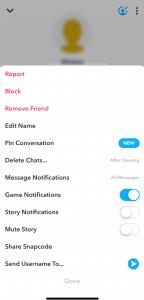
A törölt fiók hasonlóan működik, mint az, amelyik blokkolja Önt. Vannak azonban módok annak meghatározására, hogy egy fiók bezárt-e, vagy még mindig aktív, de már nem látható az Ön számára.
Ellenőrizze a Snapchat névjegyzékét
A legegyszerűbb módja annak, hogy megtudja, ha valaki blokkolta Önt a Snapchatben, ha megnézi a névjegyzékét. Ha az egyik percben ott voltak, a másikban pedig elmentek, akkor lehet, hogy blokkolták. Az is lehetséges, hogy Önt éppen eltávolították kapcsolattartóként, ezért ezt a legjobb előzetes ellenőrzésként használni. Kovesd ezeket a lepeseket:
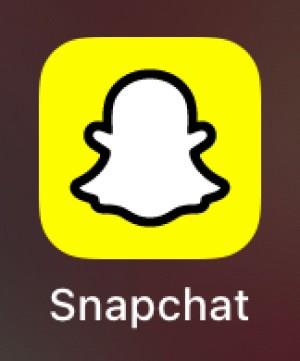
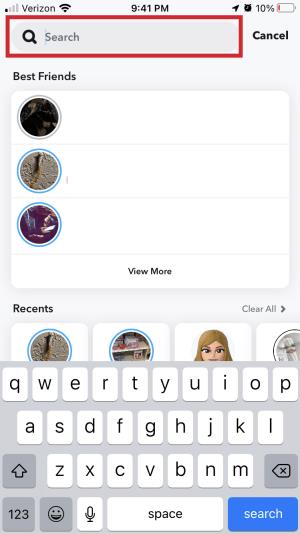
Ha látja és újra hozzáadja őket, akkor lehet, hogy eltávolítottak, de nem blokkoltak. Ha barátok, kérdezze meg őket erről a kommutáció más formájával. Ha nem, akkor csökkentse a veszteségeit, vagy próbálja meg újra hozzáadni őket, és meglátja, mi történik.
Küldj nekik üzenetet
Ha korábban beszélgetett az illetővel, ez a folyamat egy kicsit egyszerűbb lehet. Ha még mindig vannak csevegések a listán, próbáljon meg újra üzenetet küldeni nekik.
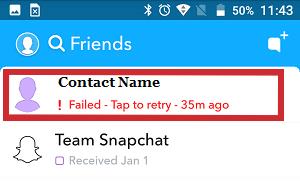
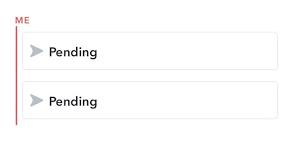
Használjon másik Snapchat fiókot
Egy másik egyszerű módja annak ellenőrzésére, hogy valaki letiltott-e Önt a Snapchatben (vagy bármely más közösségi médiában), ha másik fiókot használ, és megnézi, hogy továbbra is látja-e őket. Kérdezze meg egy közös barátját, hogy látják-e a kérdéses személyt. Ha látják a személyt, de te nem, akkor nagy valószínűséggel valóban letiltottak téged. Ha ők sem látják őket, valószínűleg több van a történetben.
Ha nincsenek közös barátai, próbáljon meg egy másik saját Snapchat-fiókot használni. Ha megtalálja őket az adott fiókban, de nem a fő fiókjában, akkor valószínűleg letiltották a fő fiókját. Váltson fiókot az alábbi lépések végrehajtásával:
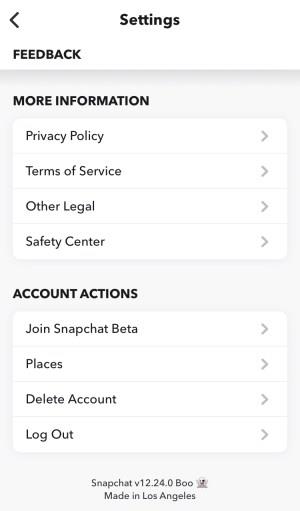
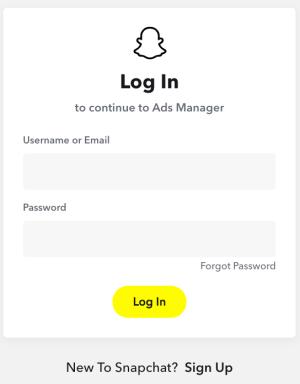
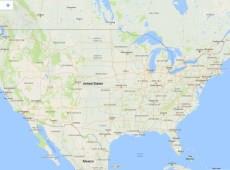
Ez a technika meghiúsulhat, ha a kérdéses személy már tudott a második Snapchat-fiókjáról. Ennek megkerüléséhez létrehozhat egy új fiókot, amelyet csak arra fog használni, hogy ellenőrizze, hogy valóban letiltottak-e. Ha azonban valaki letiltotta Önt, előfordulhat, hogy egy második fiók létrehozása, hogy megpróbáljon üzenetet küldeni neki, nem a legjobb módja a helyzet kezelésének.
Ellenőrizze, hogy követ-e valaki a Snapchatben
Sokkal pontosabb és könnyebben használható annak kiderítése, hogy valaki követett-e téged a Snapchat szolgáltatásban, mint azt, hogy valaki letiltott-e téged vagy sem. A követés pozitív dolog, ezért minden közösségi hálózat ösztönözni szeretné ezt a pozitív visszacsatolási hurkot. Ezért mindig könnyebb kideríteni a pozitív dolgokat (például, hogy ki követett téged), mint a negatívakat (ki blokkolt téged).
Ha meg szeretné tudni, hogy követ-e valaki a Snapchatben:

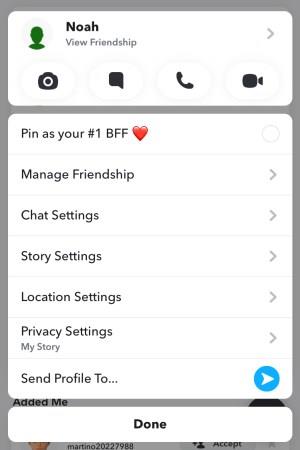
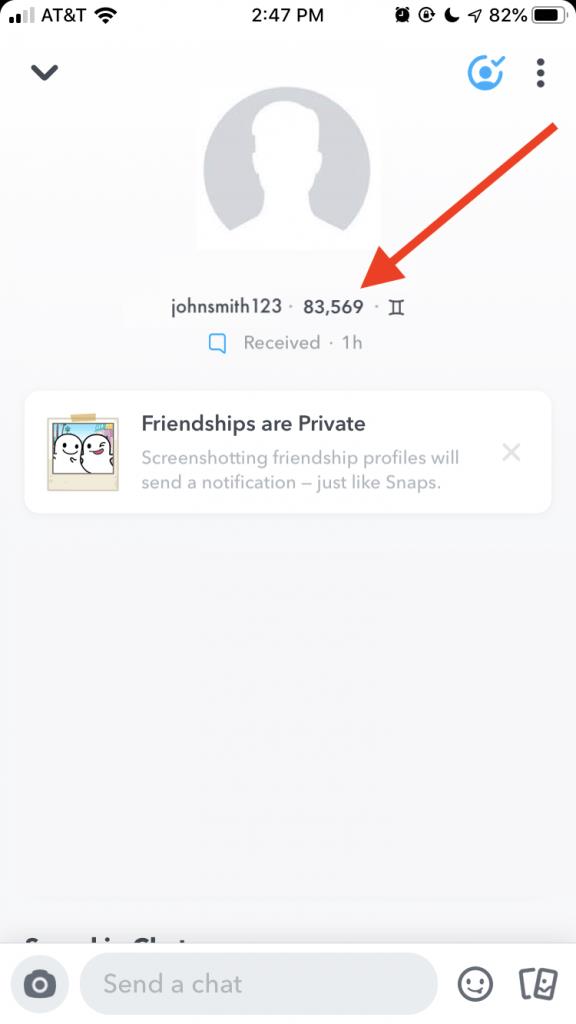
Nem feltétlenül rossz, ha valaki nem követ vissza; ez csak azt jelentheti, hogy még nem értek hozzá. Lehet, hogy nem használják annyira a hálózatot, mint te, vagy elfoglaltak voltak.
Gyakran Ismételt Kérdések
A Snapchat jelzi, ha letiltották?
Nem. Nem kap értesítést, ha letiltották, ezért át kell tekintenie a fent felsorolt javaslatokat a következtetés levonásához. Ha egy ütközés után nem lát semmilyen információt az Önt érdeklő profilról, akkor valószínűleg letiltották.
Letilthatok valakit a Snapchatben, aki már letiltott engem?
Nem. Nem fogja látni a profiljukat, így nem lesz elérhető az u0022Blocku0022 opció a profiljukban. Ha nem szeretné, hogy a másik személy feloldhassa a tiltását, akkor rendszeresen ellenőriznie kell a profilját, és meg kell tennie, ha újra megjelenik. Szerencsére a Snapchat figyelmezteti Önt, ha egy másik felhasználó visszaveszi Önt. Ha az Önt letiltó személy meggondolja magát, látni fogja az értesítést, majd maga is letilthatja.
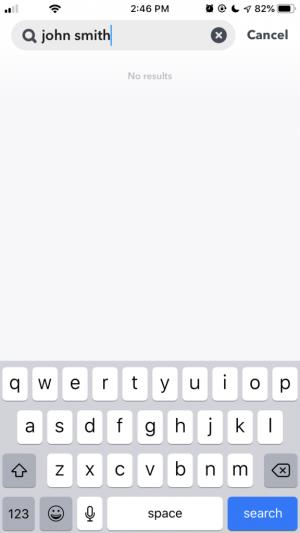
Jelenthetek valakit, aki letiltott engem?
Felkeresheti a Snapchat támogatási webhelyét, és feljelentést tehet egy másik felhasználó ellen. Szüksége lesz néhány információra, ezért célszerű képernyőképeket készíteni (bár ezek figyelmeztetést kapnak), ha bejelentést szeretnének benyújtani.
Beszéltem valakivel, de a profilja eltűnt. Mi történt?
Ha találkoztál valakivel a Snapchaten, és nagyszerű beszélgetéseket folytattál vele, akkor a semmiből eltűnt, valószínűleg a Snapchat eltávolította a profilt. Akár a Szolgáltatási feltételek megsértése miatt, akár azért, mert valójában egy spam fiók volt, a Snapchat lehívja a gyanús fiókokat. Ez nem jelenti azt, hogy a személy letiltotta Önt (különösen, ha a beszélgetések kellemesek voltak), még akkor sem, ha az alkalmazás úgy viselkedik, mintha letiltották volna.
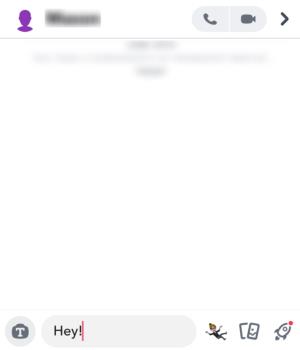
Becsomagolás
Bár a blokkoltság frusztráló lehet, ez nem a világ vége. Próbáljon meg kapcsolatba lépni a közösségi médián kívüli személlyel, ha valódi kérdése van a barátság állapotával kapcsolatban. Ha nem válaszolnak a szövegére, ez a cikk segít megválaszolni, hogy letiltották-e Önt.
Van valami tippje, trükkje vagy kérdése annak kiderítéséhez, hogy letiltották-e a Snapchat? Tudassa velünk az alábbi megjegyzésekben.
Steam Disk Write Disk Error hibát észlel Windows 10 rendszeren a játék frissítése vagy letöltése közben? Íme néhány gyorsjavítás, amellyel megszabadulhat a hibaüzenettől.
Fedezze fel, hogyan távolíthat el alkalmazásokat a Windows 10 rendszerből a Windows Store segítségével. Gyors és egyszerű módszerek a nem kívánt programok eltávolítására.
Fedezze fel, hogyan tekintheti meg vagy törölheti a Microsoft Edge böngészési előzményeit Windows 10 alatt. Hasznos tippek és lépésről-lépésre útmutató!
A Google zökkenőmentessé tette a csoportos megbeszélések lebonyolítását. Tudd meg a Google Meet korlátait és lehetőségeit!
Soha nincs rossz idő a Gmail jelszavának megváltoztatására. Biztonsági okokból mindig jó rutinszerűen megváltoztatni jelszavát. Ráadásul soha
Az online adatvédelem és biztonság megőrzésének egyik alapvető része a böngészési előzmények törlése. Fedezze fel a módszereket böngészőnként.
Ismerje meg, hogyan lehet némítani a Zoom-on, mikor és miért érdemes ezt megtenni, hogy elkerülje a zavaró háttérzajokat.
Használja ki a Command Prompt teljes potenciálját ezzel a több mint 280 (CMD) Windows-parancsot tartalmazó átfogó listával.
Alkalmazhatja a Google Táblázatok feltételes formázását egy másik cella alapján, a Feltételes formázási segédprogrammal, a jelen cikkben ismertetettek szerint.
Kíváncsi vagy, hogyan használhatod a Rendszer-visszaállítás funkciót a Windows 11 rendszeren? Tudd meg, hogyan segíthet ez a hasznos eszköz a problémák megoldásában és a számítógép teljesítményének helyreállításában.







![Feltételes formázás egy másik cella alapján [Google Táblázatok] Feltételes formázás egy másik cella alapján [Google Táblázatok]](https://blog.webtech360.com/resources3/images10/image-235-1009001311315.jpg)
